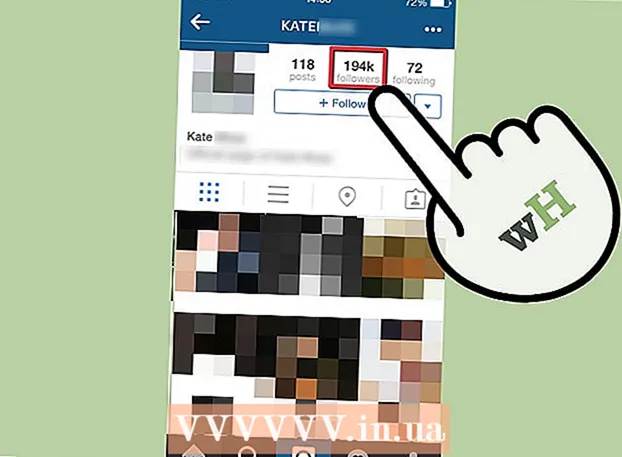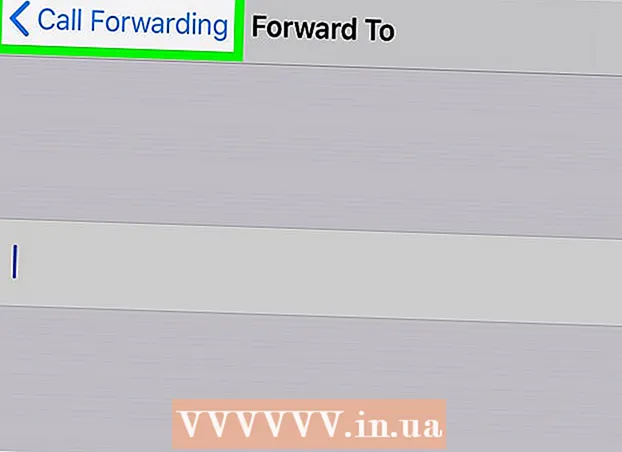Συγγραφέας:
John Stephens
Ημερομηνία Δημιουργίας:
28 Ιανουάριος 2021
Ημερομηνία Ενημέρωσης:
1 Ιούλιος 2024
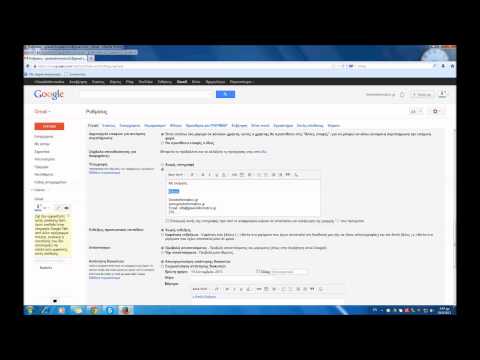
Περιεχόμενο
Αυτό το άρθρο wikiHow σας διδάσκει πώς να εισάγετε το Yahoo mail και τις επαφές στα εισερχόμενα του Gmail. Μπορείτε επίσης να εισαγάγετε επαφές από το Yahoo μόνο αν θέλετε. Για εναλλαγή από το Yahoo στο Gmail, πρέπει να χρησιμοποιήσετε έναν υπολογιστή με σύνδεση στο Διαδίκτυο (όχι ένα smartphone ή tablet).
Βήματα
Μέθοδος 1 από 2: Εισαγωγή ολόκληρης αλληλογραφίας και λίστας επαφών
. Αυτή η ρύθμιση βρίσκεται στην επάνω δεξιά πλευρά των εισερχομένων σας στο Gmail. Θα εμφανιστεί ένα αναπτυσσόμενο μενού.

Κάντε κλικ Ρυθμίσεις. Αυτή η επιλογή βρίσκεται στο κέντρο του αναπτυσσόμενου μενού. Θα ανοίξετε τη σελίδα Ρυθμίσεις.
Κάντε κλικ στην καρτέλα Λογαριασμοί και εισαγωγή. Θα βρείτε αυτήν την καρτέλα κοντά στο επάνω μέρος της σελίδας Ρυθμίσεις.

Κάντε κλικ Εισαγωγή αλληλογραφίας και επαφών. Αυτός είναι ο σύνδεσμος που βρίσκεται στην ενότητα "Εισαγωγή αλληλογραφίας και επαφών". Κάνοντας κλικ σε αυτόν τον σύνδεσμο θα εμφανιστεί ένα αναδυόμενο παράθυρο.- Ίσως χρειαστεί να κάνετε κλικ Εισαγωγή από άλλη διεύθυνση εάν έχετε εισαγάγει στο παρελθόν πληροφορίες από άλλο λογαριασμό email.

Πληκτρολογήστε τη διεύθυνση email Yahoo όταν σας ζητηθεί. Πρέπει να πληκτρολογήσετε το πεδίο κειμένου στο κέντρο του παραθύρου που εμφανίζεται.
Κάντε κλικ tiếp tục. Αυτό το κουμπί βρίσκεται κάτω από το πεδίο κειμένου. Θα επιτρέψετε στο Gmail να αναζητήσει τη διεύθυνση Yahoo. Αφού ολοκληρωθεί η αναζήτηση, θα εμφανιστεί ένα νέο παράθυρο.
Συνδεθείτε στον λογαριασμό email Yahoo. Στο νέο παράθυρο που ανοίγει, πρέπει να εισαγάγετε τη διεύθυνση email Yahoo, κάντε κλικ στο Επόμενο, πληκτρολογήστε τον κωδικό πρόσβασης του λογαριασμού email και, στη συνέχεια, κάντε κλικ στο Συνδεθείτε.
Κάντε κλικ Συμφωνώ όταν ρωτήθηκε. Αυτό το μπλε κουμπί βρίσκεται κοντά στο κάτω μέρος του παραθύρου.
Κλείστε το παράθυρο σύνδεσης Yahoo. Θα μεταφερθείτε σε άλλο παράθυρο που θα εμφανιστεί.
Κάντε κλικ Ξεκινήστε την εισαγωγή. Αυτό είναι το γκρι κουμπί στο κάτω μέρος του παραθύρου.
- Μπορείτε πρώτα να αποεπιλέξετε τα πλαίσια σε αυτό το παράθυρο για να απενεργοποιήσετε ορισμένες δυνατότητες (για παράδειγμα, εισαγωγή νέων email Yahoo για τις επόμενες 30 ημέρες).
Κάντε κλικ Εντάξει. Αυτό το κουμπί βρίσκεται στο κάτω μέρος του παραθύρου. Εδώ θα ξεκινήσει η εισαγωγή των συνομιλιών και των επαφών σας στο Yahoo από το Gmail.
- Όπως σημείωσε η Google, ενδέχεται να χρειαστούν έως και δύο ημέρες για να εμφανιστούν νέα μηνύματα στα εισερχόμενά σας στο Gmail.
- Μπορείτε να κλείσετε τη σελίδα Ρυθμίσεις χωρίς να επηρεάσετε τη διαδικασία εισαγωγής.
Μέθοδος 2 από 2: Εισαγωγή μόνο λίστας επαφών
Ανοίξτε το Gmail. Μεταβείτε στη διεύθυνση https://www.gmail.com/ στο πρόγραμμα περιήγησης ιστού στον υπολογιστή σας. Θα ανοίξετε τα εισερχόμενά σας στο Gmail εάν είστε συνδεδεμένοι στο λογαριασμό σας στο Gmail.
- Εάν δεν είστε συνδεδεμένοι στο Gmail, πρέπει να εισαγάγετε τη διεύθυνση email και τον κωδικό πρόσβασής σας για να συνεχίσετε.
Κάντε κλικ Gmail ▼. Αυτό το κουμπί βρίσκεται στην επάνω αριστερή γωνία του γραμματοκιβωτίου. Αφού κάνετε κλικ, θα εμφανιστεί ένα αναπτυσσόμενο μενού.
Κάντε κλικ Επαφές. Θα δείτε αυτήν την επιλογή στο αναπτυσσόμενο μενού. Θα ανοίξει η σελίδα της λίστας επαφών σας στις Επαφές Google.
Βεβαιωθείτε ότι χρησιμοποιείτε τη σωστή έκδοση των Επαφών Google. Εάν δείτε τον σύνδεσμο Δοκιμάστε την προεπισκόπηση επαφών Στην αριστερή πλευρά της σελίδας, πρέπει να κάνετε κλικ σε αυτήν και να ακολουθήσετε αυτό που εμφανίζεται στην οθόνη για να συνεχίσετε.
Κάντε κλικ Περισσότερο. Αυτό το κουμπί βρίσκεται στην αριστερή πλευρά της σελίδας. Θα επεκτείνετε το μενού Περισσότερο, κάντε επιλογές Εισαγωγή και Εξαγωγή εμφανίζομαι.
- Εάν δεν βλέπετε αυτήν την επιλογή στην αριστερή πλευρά της σελίδας, κάντε κλικ πρώτα ☰ στην επάνω αριστερή γωνία της σελίδας.
Κάντε κλικ Εισαγωγή. Αυτή η επιλογή βρίσκεται κάτω από την ενότητα Περισσότερο. Αφού κάνετε κλικ, θα εμφανιστεί ένα παράθυρο.
Κάντε κλικ Yahoo Mail. Αυτό το κουμπί βρίσκεται στην κορυφή του αναδυόμενου παραθύρου.
Κάντε κλικ ΣΥΜΦΩΝΩ, ΕΠΙΣΤΡΟΦΗ ΚΑΙ ΠΑΓΩ!όταν ρωτήθηκε. Θα δείτε αυτήν την επιλογή στην κάτω δεξιά γωνία του αναδυόμενου παραθύρου. Όταν κάνετε κλικ, θα μεταφερθείτε στη σελίδα σύνδεσης Yahoo.
Συνδεθείτε στον λογαριασμό email Yahoo. Πληκτρολογήστε τη διεύθυνση email Yahoo, κάντε κλικ στο Επόμενο, πληκτρολογήστε τον κωδικό πρόσβασης του λογαριασμού email και, στη συνέχεια, κάντε κλικ στο Συνδεθείτε.
Κάντε κλικ Συμφωνώ όταν ρωτήθηκε. Αυτό είναι το μπλε κουμπί στο κάτω μέρος του παραθύρου. Αυτό το βήμα επιβεβαιώνει ότι θέλετε να εισαγάγετε τις επαφές σας στο Yahoo στη σελίδα "Επαφές Google".
Περιμένετε να ολοκληρωθεί η εισαγωγή των επαφών σας στο Yahoo. Θα λάβετε μια ειδοποίηση όταν η λίστα επαφών σας εισαχθεί επιτυχώς στη σελίδα Επαφών Google.
- Μπορείτε να κλείσετε τη σελίδα "Επαφές Google" χωρίς να σταματήσετε την εισαγωγή.
Συμβουλή
- Ένας άλλος τρόπος για να αλλάξετε εντελώς από το Yahoo mail στο Gmail είναι να προωθήσετε το Yahoo Mail στα εισερχόμενα του Gmail. Με αυτόν τον τρόπο, μπορείτε να προβάλετε μηνύματα ηλεκτρονικού ταχυδρομείου Yahoo στο Gmail χωρίς να χρειάζεται να εισαγάγετε τη λίστα επαφών σας ή να ανοίξετε μηνύματα.
Προειδοποίηση
- Το Yahoo θα διαγράψει τον λογαριασμό σας εάν δεν συνδεθείτε για 12 μήνες.